Der Transfer von Inhalten aus Google Docs in den WordPress-Editor
Google Docs gilt als eines der führenden Werkzeuge für das Verfassen und Bearbeiten von Texten, besonders für Blogger und Autoren. Die Stärken liegen in der kollaborativen Nutzung, der einfachen Bedienung, der hohen Benutzerfreundlichkeit sowie den vielfältigen Funktionen. Es ermöglicht Benutzern, Kommentare hinzuzufügen und Änderungen vorzuschlagen.
Obwohl es zum Schreiben hervorragend geeignet ist, kann die Übertragung der Inhalte in den WordPress-Editor eine Herausforderung darstellen.
Das einfache Kopieren von Texten aus Google Docs und das Einfügen in den WordPress-Editor kann, aufgrund einiger Eigenschaften des klassischen Editors, zu Frustrationen führen.
Obwohl der Gutenberg-Editor einige dieser Probleme mindern kann, muss man dabei die Anpassbarkeit des klassischen Editors in Kauf nehmen.
Ist das alles etwas kompliziert? Hier ist eine umfassende Anleitung, wie man Inhalte von Google Docs in den WordPress-Editor überträgt.
Warum ist das Wissen um den Inhaltstransfer von Google Docs zu WordPress wichtig?
Als Content-Stratege legen Sie möglicherweise viel Wert auf die korrekte Formatierung, einschließlich Überschriften, Abständen etc. Sobald Sie den Inhalt jedoch kopieren und in den WordPress-Editor einfügen, kann diese Formatierung verloren gehen.
Ein weiteres Problem, das beim unachtsamen Kopieren und Einfügen auftreten kann, sind fehlerhafte Bildausrichtungen und fehlender Alternativtext.
Darüber hinaus ist es für Website-Betreiber essenziell, zu wissen, wie man die Formatierung richtig anpasst. Das bloße Kopieren von Inhalten aus Google Docs kann unnötigen Code hinzufügen, der die Website verlangsamt.
Das richtige Vorgehen beim Verschieben von Inhalten hilft Ihnen, SEO-Fehler zu vermeiden und das gewünschte Layout und die Formatierung zu erhalten.
Am besten ist es, das direkte Kopieren und Einfügen von Google Docs Inhalten in WordPress zu vermeiden. Hier sind die Gründe:
Warum ist das Kopieren von Inhalten aus Google Docs nach WordPress keine gute Idee?
In Bezug auf den Stil sind die Hauptprobleme beim Kopieren und Einfügen zusätzliche Zeilen und ungewollte Änderungen der Schriftgröße, -stärke und -eigenschaften. Darüber hinaus gibt es SEO-bezogene Probleme.
Man könnte einen ganzen Artikel darüber schreiben, wie das Kopieren von Inhalten aus Google Docs in den WordPress-Editor Ihre SEO-Bemühungen negativ beeinflusst.
Hier sind jedoch einige der wichtigsten Probleme:
#1. Zusätzlicher HTML-Code
Wenn Sie Inhalte kopieren und einfügen, fügt der Editor zusätzlichen HTML-Code ein, der Zeilenumbrüche und Span-Tags beinhaltet.
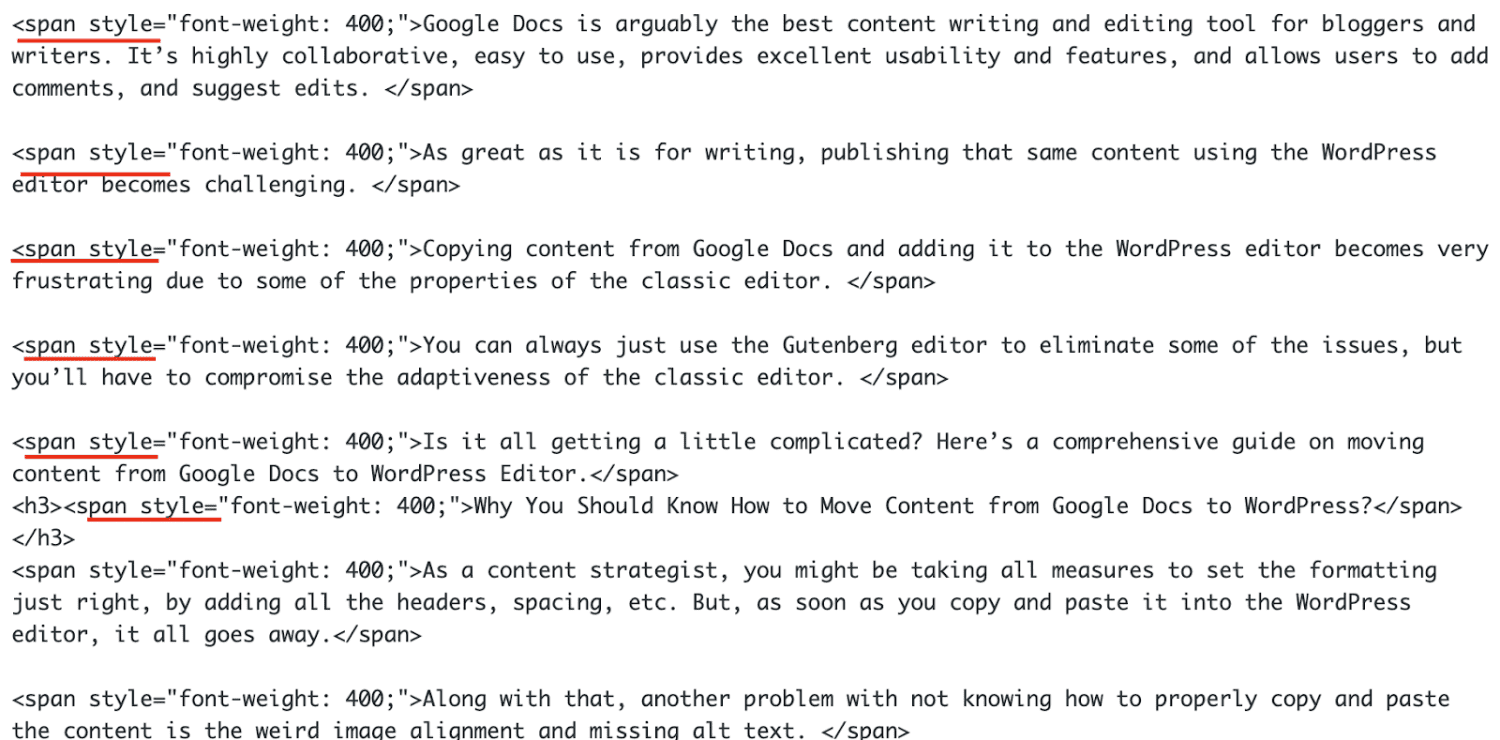
Diesen zusätzlichen Code müssen Sie jedes Mal manuell entfernen, um die Seite zu optimieren und die Ladezeiten zu verbessern. Andernfalls wird Ihre Seite unnötig aufgebläht.
#2. Links benötigen zusätzliche Optimierung
Eingebettete oder eingefügte Links erhalten keine zusätzlichen Anweisungen, wie z.B. das Setzen von „nofollow“-Attributen oder das Öffnen in einem neuen Fenster. Diese Einstellungen müssen Sie für jeden Link manuell vornehmen.
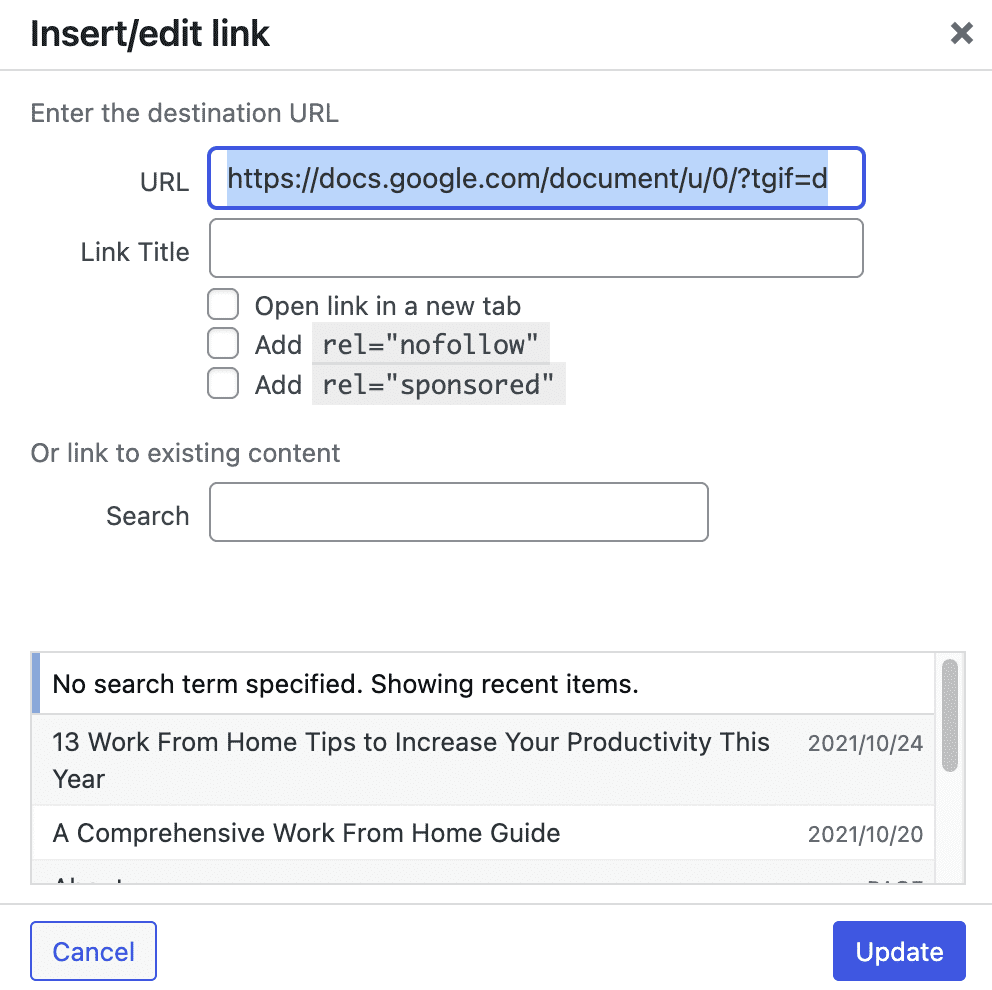
Das ist wiederum schlecht für SEO, da Ihre Seitenautorität weitergegeben wird und der Benutzer Ihre Seite verlässt.
#3. Bildoptimierung
Ein großer Nachteil beim Kopieren von Inhalten aus Google Docs in den WordPress-Editor ist, dass die Bilder nicht in der WordPress-Mediathek gespeichert werden.
Veröffentlichen Sie einen Artikel, ohne die Bilder zu ersetzen, erhalten Sie einen ungewöhnlichen und langen Link, wenn jemand das Bild in einem neuen Tab öffnet.
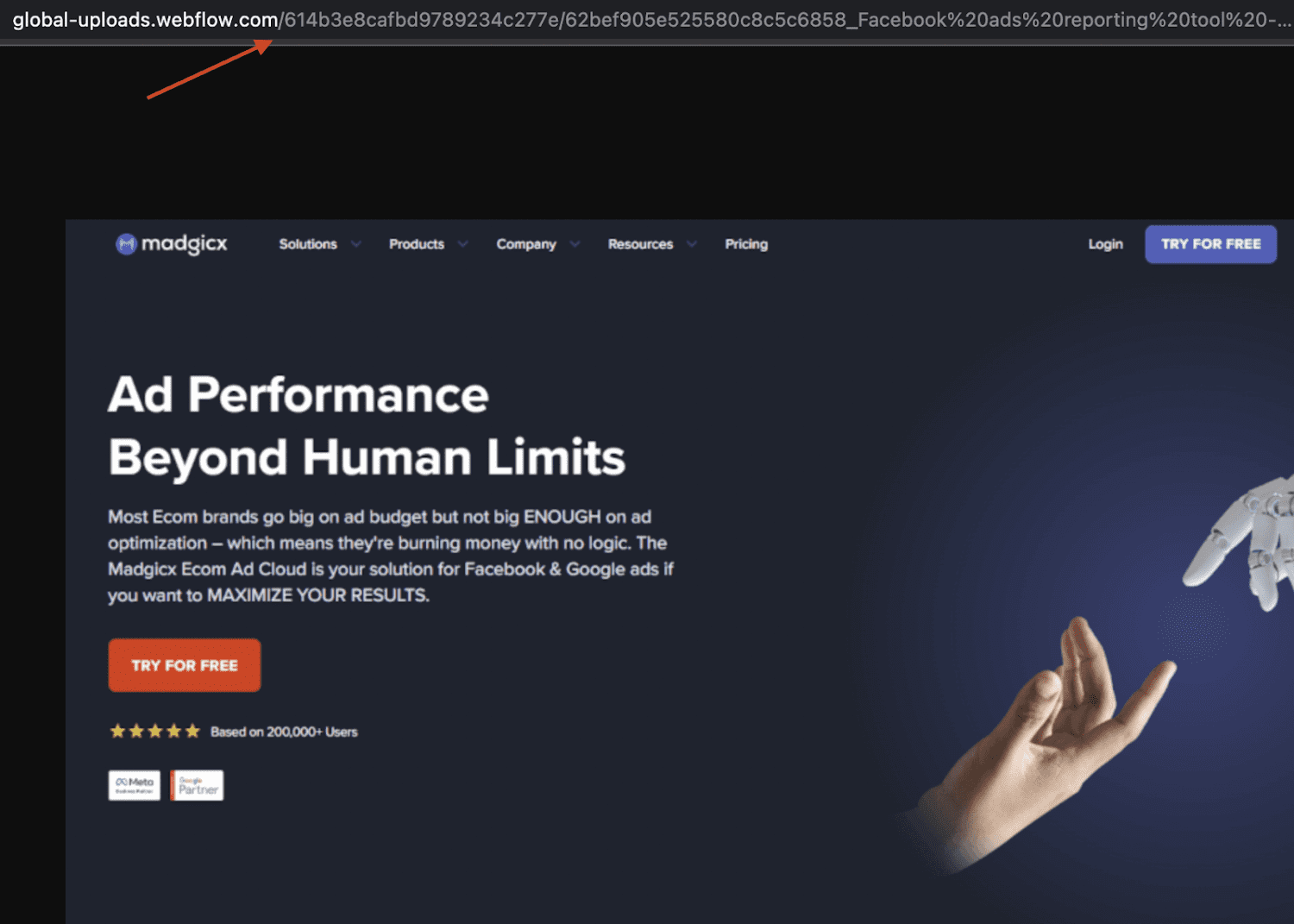
Um dieses Problem zu beheben, müssen Sie alle Bilder löschen, auf dem Computer speichern, manuell in WordPress hochladen und in den Artikel einfügen. Das ist einiges an Aufwand.
Nachdem Sie nun wissen, warum das Kopieren und Einfügen keine ideale Option ist, werden wir uns nun einigen Tools widmen, mit denen Sie Inhalte effizient übertragen können.
Wordable
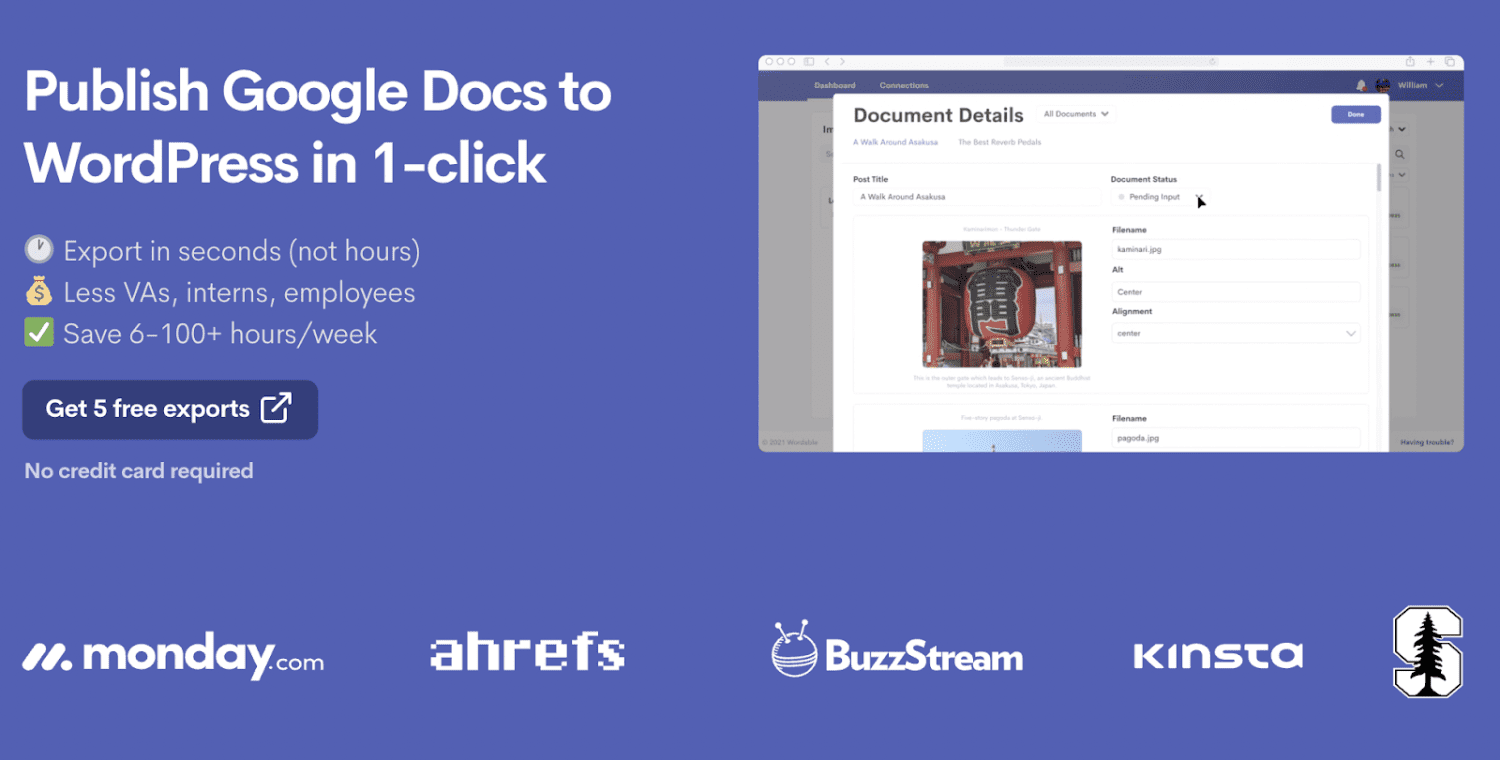
Wordable ist eine populäre Option und bietet mehr als nur die Übertragung von Inhalten aus Google Docs in den WordPress-Editor.
Wenn es um Apps oder Plugins für WordPress geht, die das Kopieren und Einfügen von Inhalten erleichtern, ist Wordable oft die erste Wahl.
Funktionen
- Beibehaltung der Inhaltsformatierung: Behält Schriftarteigenschaften bei und entfernt gleichzeitig Span-Tags, Schriftart-Tags und anderen unnötigen HTML-Code.
- Festlegen eines Beitragsbildes und Optimierung von Mediendateien: Lädt Bilder hoch, optimiert sie mit Beschreibungen und Alt-Text für SEO.
- Beitragsoptimierung: Definiert Seiten-URLs, Kategorien und Autoren, optimiert die Content-Veröffentlichungsstrategie.
- Linkoptimierung: Formatiert YouTube-URLs als Einbettungen, fügt „nofollow“- und „in neuem Tab öffnen“-Attribute hinzu.
- Automatische Erstellung eines Inhaltsverzeichnisses: Erstellt einen Inhaltsverzeichnisblock basierend auf allen Überschriften.
Mit diesen Funktionen wird der Content-Publishing-Workflow schneller und einfacher. Sie müssen sich nicht um die zuvor besprochenen Probleme kümmern.
Mit Wordable können Sie 5 kostenlose Exporte erstellen, bevor Sie die Premium-Version erwerben.
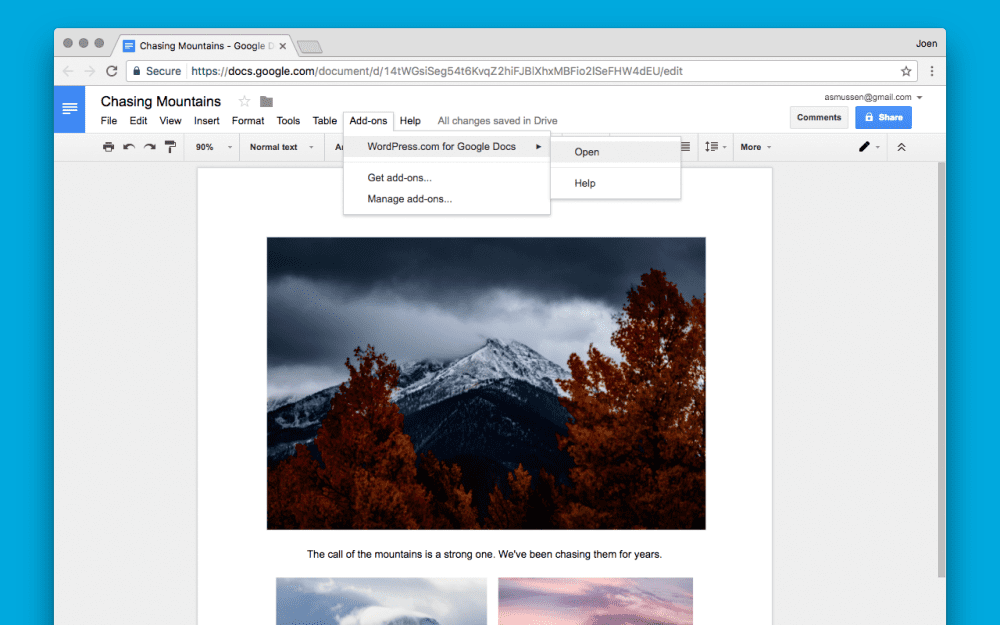
Die offizielle WordPress.com Chrome-Erweiterung für Google Docs ist ein einfaches Werkzeug, was eigentlich ihre größte Stärke ist!
Wie macht eine einfache Bedienung diese App nützlich?
Die WordPress.com-Erweiterung tut, was sie soll, ohne unnötige Zusatzfunktionen.
Wenn Sie bereits ein SEO-Tool für Ihre Website verwenden, benötigen Sie diese zusätzlichen Optimierungsfunktionen möglicherweise nicht. Diese Erweiterung bietet folgende Vorteile:
Funktionen
- Einfachste Integration und Übertragung: Speichern Sie Beitragsentwürfe direkt aus Google Docs, indem Sie sich bei Ihrem WordPress-Konto anmelden und Ihre Website auswählen.
- Beibehaltung von Formatierung und Bildern: Fügt kein unnötiges HTML hinzu, bewahrt Schriftarteigenschaften, Überschriften, Bilder und Links.
Das ist alles, was diese Erweiterung bietet. Da sie aber kostenlos ist, erfüllt sie ihre Aufgabe gut.
Wenn Sie jedoch erweiterte Optimierungsfunktionen benötigen, ist dieses Tool möglicherweise nicht das Richtige für Sie.
Ein weiteres Hindernis ist, dass Sie eine WordPress.com-Website benötigen, um dieses kostenlose Tool zu nutzen.
Mammoth .docx Konverter
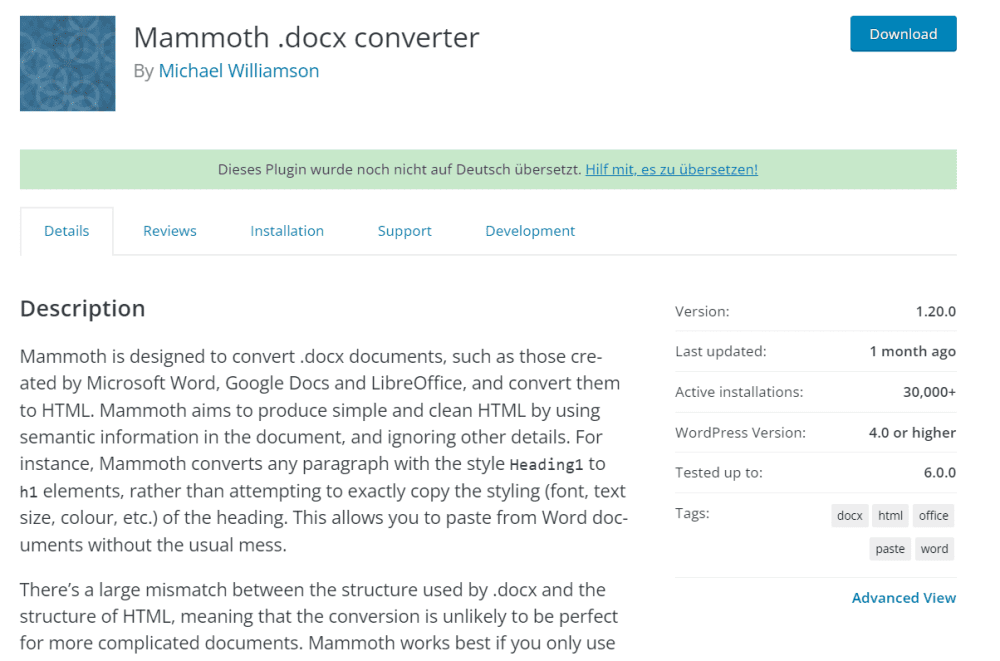
Wie der Name schon sagt, ist Mammoth .docx eher ein Konverter als ein Tool für den Inhaltstransfer. Mit diesem Tool können Sie Ihre .docx-Datei herunterladen und in den WordPress-Editor importieren.
Mit dem Mammoth Converter können Sie .docx-Dateien in HTML umwandeln.
Sie können Ihre Inhalte aus Google Docs herunterladen und diese Datei nutzen, um HTML-Code zu erhalten. Dieser HTML-Code kann dann in den Code-Editor eingefügt werden.
Funktionen
- Unterstützt die Konvertierung aller wichtigen Dokumentelemente: Konvertiert Textinhalte, Bilder, Links, Hyperlinks, Tabellen, Listen usw.
- Beibehaltung der Formatkonsistenz: Die Konvertierung ändert weder das Format noch die Schriftarten.
- Mehrere Konvertierungstypen: Konvertiert .docx in eine visuelle Editor-Datei, HTML-Datei oder Nachricht.
Mammoth schränkt Ihre Möglichkeiten zur Inhaltsoptimierung ein und bewahrt die Inhalte so, wie sie in Google Docs waren.
Die Linkeigenschaften und die Bildoptimierung müssen Sie manuell im WordPress-Editor anpassen. Sie können dieses Tool kostenlos und ohne weitere Anforderungen nutzen.
Google Drive-Einbettung
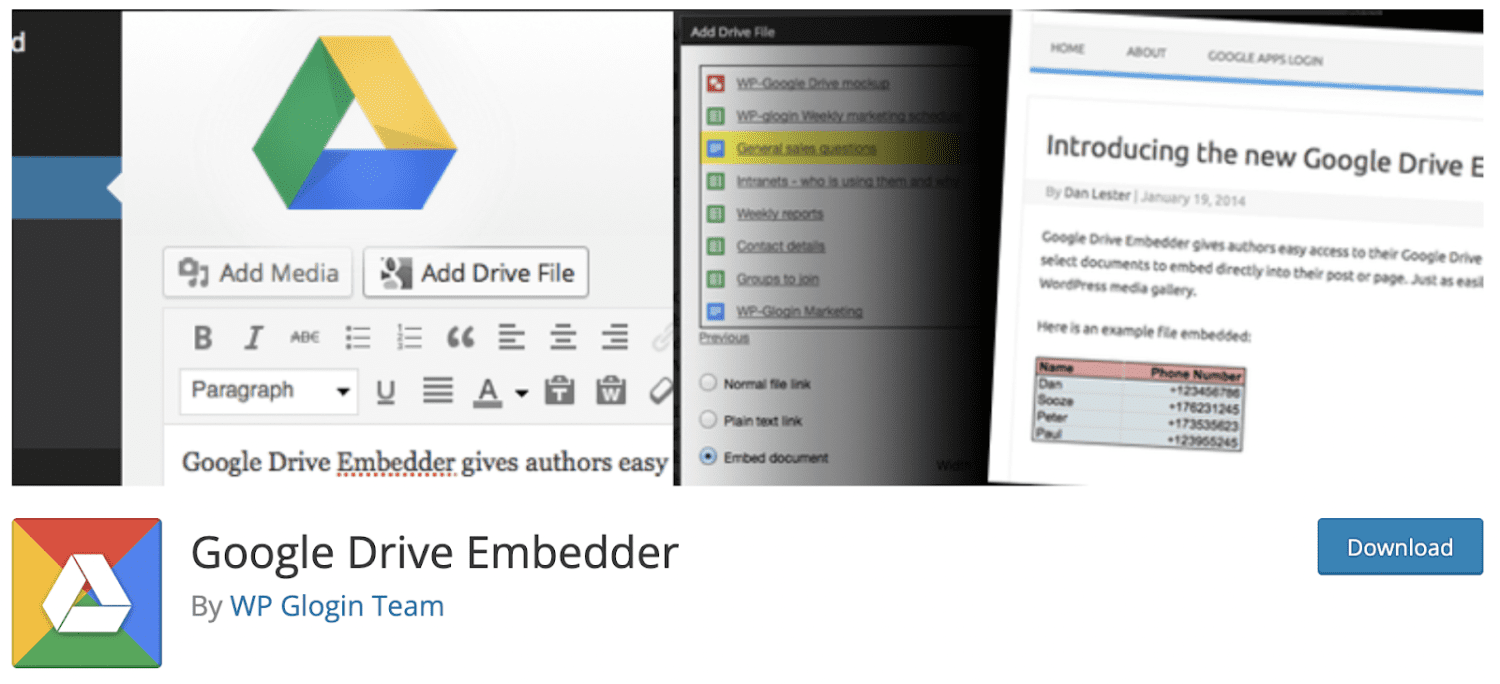
Google Drive-Einbettung ermöglicht Benutzern den einfachen Zugriff, um Google Drive-Dokumente und -Ordner inline einzubetten.
Es bietet eine einfache Möglichkeit, verschiedene Dateitypen, wie Videos, Dokumente, Bilder, ZIP-Dateien usw. zu teilen, indem ein Link zum Öffnen Ihres Google-Dokuments bereitgestellt wird.
Dieses Plugin funktioniert auf allen WordPress-Installationen, sowohl auf öffentlichen Websites als auch in privaten Intranets.
Funktionen
- Ermöglicht das einfache Auswählen von Dateien in eingebetteten Google Drive-Ordnern und das Durchsuchen von Ordnern, ohne WordPress zu verlassen
- Bietet vollständige Kontrolle darüber, wer auf die Dateien von Drive und Ordner zugreifen kann
- Ermöglicht die einfache Auswahl von Dokumenten aus Google Drive, die direkt in einen Beitrag oder eine Seite eingebettet werden können
- Die Premium-Version ermöglicht das direkte Einbetten von Dateien aus Google Kalender
- Ermöglicht Beiträgen und Seiten, ihre eigenen Anhänge zu hosten, die von Drive unterstützt werden
Dieses Plugin verbindet Google Drive und WordPress als eine Einheit, die für Tausende von Websites und zur Unterstützung des Unternehmenswachstums genutzt werden kann.
Sie können auch die Premium- oder Enterprise-Version erwerben, die einige zusätzliche Funktionen bietet, einschließlich Kundensupport.
EmbedPress
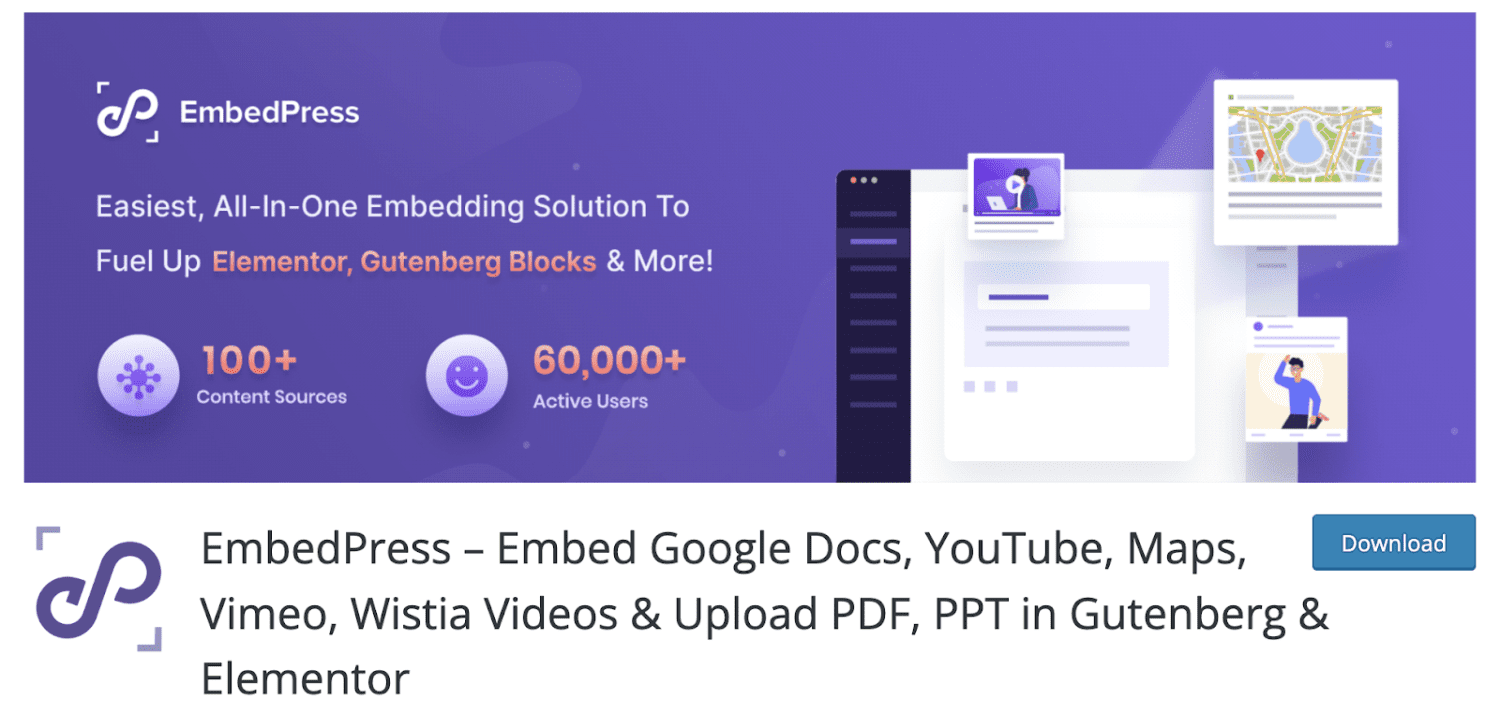
EmbedPress ermöglicht Ihnen, Dokumente und Mediendateien aus verschiedenen Quellen, wie YouTube, Spotify, Vimeo und vielen mehr, in eine WordPress-Website einzubetten.
Kopieren Sie einfach die URL Ihres Lieblingsvideos oder -bildes aus über 100 Quellen und fügen Sie sie in Ihre Website ein.
Funktionen
- Übersetzt die eingebettete Datei in wenigen einfachen Schritten mit WPML in Ihre bevorzugte Sprache
- Ermöglicht das Einbetten von Rich Media aus verschiedenen beliebten Quellen
- Ermöglicht das Anpassen des Brandings Ihrer Multimedia-Einbettungen durch Hinzufügen erweiterter Funktionen
- Ermöglicht das Einbetten von Facebook-Beiträgen durch einfaches Kopieren der URL
- Unterstützt eine Vielzahl von Diagrammen und Grafiken auf Ihrer WordPress-Site
Diese Funktionen machen EmbedPress zu einem der führenden und vertrauenswürdigsten Plugins auf dem Markt. Für weitere Funktionen können Sie ein Upgrade auf die Pro-Version durchführen. Wenn Sie innerhalb der ersten 14 Tage nicht zufrieden sind, können Sie Ihr Geld durch Stornierung der Bestellung zurückerhalten.
Fazit – Welche Methode ist die beste für Sie?
Von den besprochenen Tools ist Wordable die beste Wahl, da es eine umfassende Optimierung bietet.
Wenn Sie das nicht benötigen, können Sie den Gutenberg-Editor verwenden und einige kleinere Anpassungen vornehmen.
Benötigen Sie Ihre Inhalte in HTML konvertiert? Verwenden Sie den Mammoth .docx-Konverter, um Ihre Inhalte zu verschieben.
Egal, wofür Sie sich entscheiden, sollten Sie die negativen Auswirkungen des einfachen Kopierens und Einfügens im Editor vermeiden.
Wenn Sie den WordPress-Blockeditor verwenden, finden Sie hier einige WP-Plugins zur Erstellung schöner Seiten.